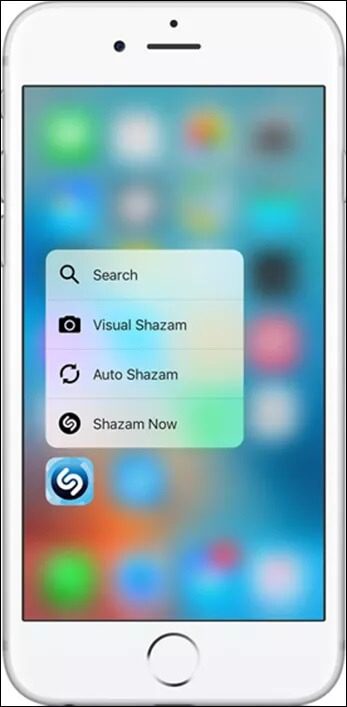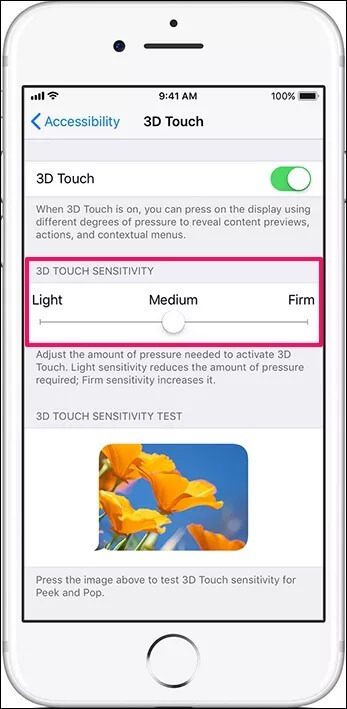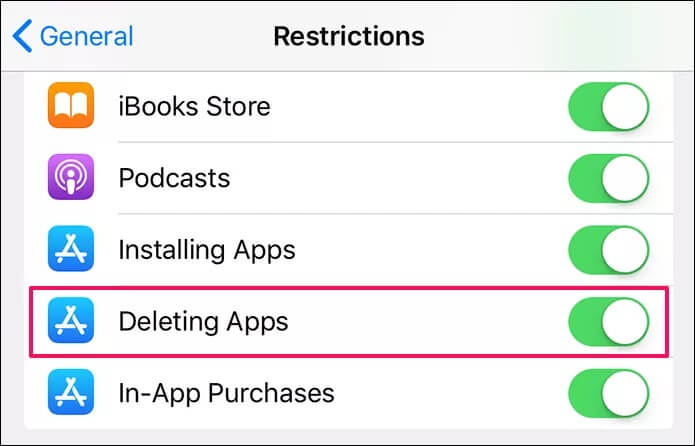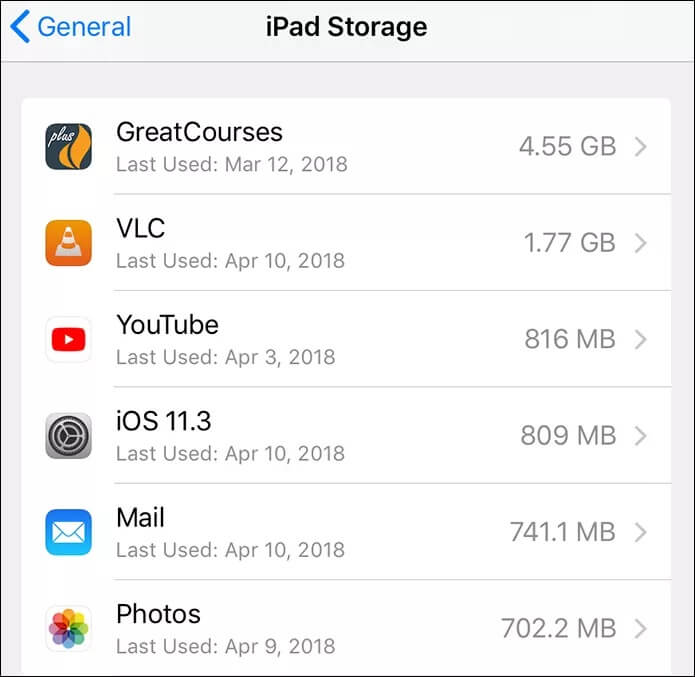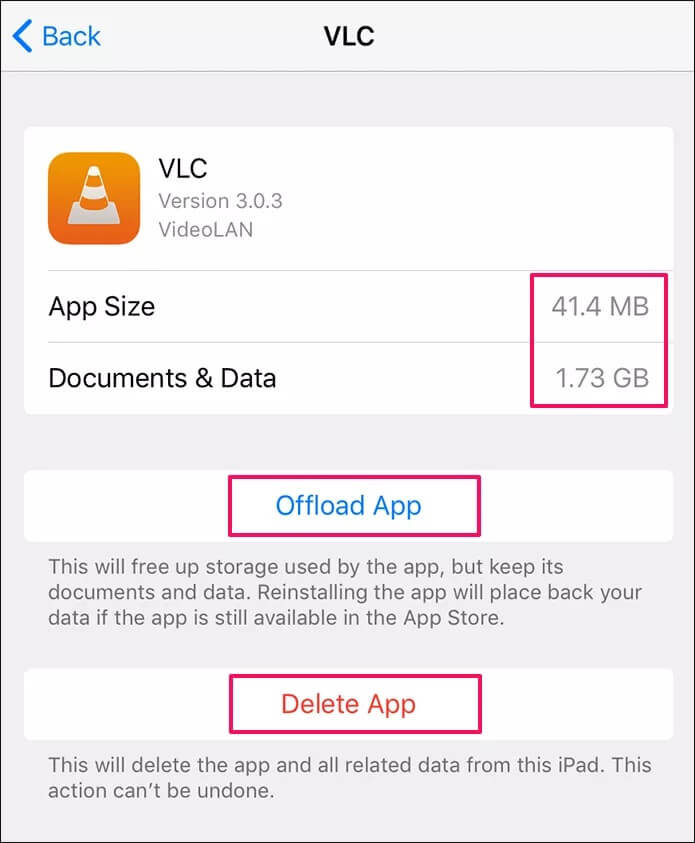Comment réparer les applications qui ne vibrent pas pour les supprimer sur iOS 11
J'ai toujours pensé que c'était bizarre de devoir faire vibrer les applications avant de pouvoir les supprimer sur iOS. Par rapport à Android, c'est un problème spécifique - du moins dans mes livres. Mais ce sont les choses qui rendent iOS si spécial, non?
Maintenant, que faire si vos applications ne vibrent pas en premier lieu? C'est frustrant, surtout si vous souhaitez supprimer une mauvaise application en un rien de temps. Ou peut-être qu'ils le secouent mais vous ne pouvez pas les supprimer? C'est pire.
Heureusement, je n'ai pas à m'inquiéter. Habituellement, les applications ne vibrent pas en raison de la sensibilité tactile XNUMXD. Cela peut également se produire si vous avez imposé des restrictions sur la suppression d'applications et que vous avez tout oublié à leur sujet.
Donc, au lieu de perdre plus de temps, faisons-les secouer correctement, d'accord ?
Appuyez légèrement plus vite que jamais
Si vous utilisez un iPhone avec 3D Touch activé - iPhone 6s et versions ultérieures, il ne serait pas surprenant que vous obteniez un menu contextuel avec un tas de raccourcis au lieu de faire vibrer ces applications.
Oui, vous l'avez bien deviné. Vous poussez fort. Appuyez et maintenez le plus légèrement possible et vous devriez les faire vibrer. Assurez-vous également de le faire pendant trois secondes ou plus.
Si ce menu contextuel stupide continue de vous gêner, voyons ce que vous pouvez faire ensuite.
Moins de sensibilité au toucher XNUMXD
Si le menu contextuel 3D Touch apparaît même avec la plus légère des touches, votre iPhone doit avoir une sensibilité tactile XNUMXD. Il est temps d'atténuer cela, voyons comment nous le faisons.
Le moyen le plus rapide d'accéder aux options 3D Touch consiste à entrer et à appuyer sur 3D Touch avec Siri Spotlight Search, auquel vous pouvez accéder en glissant vers le bas depuis l'écran d'accueil.
Une fois dans l'écran des options 3D Touch, déplacez le curseur de Light à Medium - ou à Firm s'il est déjà sur Medium.
Qui doit faire l'affaire! Vous pouvez également envisager de désactiver le 3D Touch pour toujours - si vos doigts ont encore du punch - en basculant le commutateur à côté de 3D Touch sur Off. Après avoir supprimé les applications indésirables, vous pouvez toujours réactiver 3D Touch en toute simplicité.
Désactiver la restriction
Si vos applications tremblent mais que vous n'obtenez pas le petit sous-code en forme de «x» sur lequel cliquer, le problème est les restrictions du système qui vous empêchent en fait de supprimer les applications en premier lieu.
En fait, cette limitation n'est pas quelque chose qui est imposé par défaut. Mais vous l'avez peut-être activé vous-même - avant de remettre votre appareil à quelqu'un d'autre, par exemple. Ou peut-être avez-vous acheté un iPhone ou un iPad à quelqu'un qui l'a déjà activé. Cela n'a pas d'importance, alors regardons le supprimer dès que possible.
Remarque: certaines applications qui font partie d'iOS 11, comme les photos, l'appareil photo, etc., ne peuvent pas être supprimées et vous n'aurez pas la possibilité de les supprimer quoi qu'il arrive.
Recherchez et appuyez sur Restrictions dans Siri Spotlight Search. Vous devez saisir votre code PIN lorsque vous y êtes invité pour accéder à l'écran Restrictions. Une fois Entrée, vous devriez constater que la suppression des applications est désactivée. Appuyez sur la touche à côté pour lever la restriction.
Voici! Ces applications devraient maintenant vous permettre de les supprimer tout en tremblant.
Une autre façon de supprimer
Avant de terminer les choses, il existe un autre moyen de supprimer les applications au lieu de les faire d'abord vibrer. Cela inclut l'affichage sur l'écran de stockage de l'iPhone ou sur l'écran de stockage de l'iPad - accessible via Siri Spotlight Search.
Appuyez simplement sur l'application que vous souhaitez supprimer, puis appuyez sur Supprimer l'application sur l'écran suivant. Très utile si vous effectuez un nettoyage car vous pouvez également voir la quantité de stockage utilisée par chaque application.
Mieux encore, vous pouvez également utiliser la fonctionnalité Offload App - introduite dans iOS 11 - qui vous permet uniquement de supprimer les données de l'application tout en conservant intactes les données de l'utilisateur et les documents associés. C'est un moyen très pratique de libérer temporairement de l'espace puisque vous pouvez à tout moment retélécharger l'application en cliquant simplement sur son icône - qui ne disparaîtra pas - depuis l'écran d'accueil.
Vous vous sentez bien, non?
Enfin, faire vibrer correctement ces applications est définitivement une bonne chose maintenant, non? 3D Touch est le coupable le plus courant, suivi des limitations de suppression d'applications.
Apple ne peut pas être blâmé ici, mais peut-être qu'une option de suppression dans le menu 3D Touch ou une notification sur les restrictions de l'application serait plus appropriée, non ? Nous espérons que les concepteurs d'Apple liront ceci et espérons que cela vous aidera.